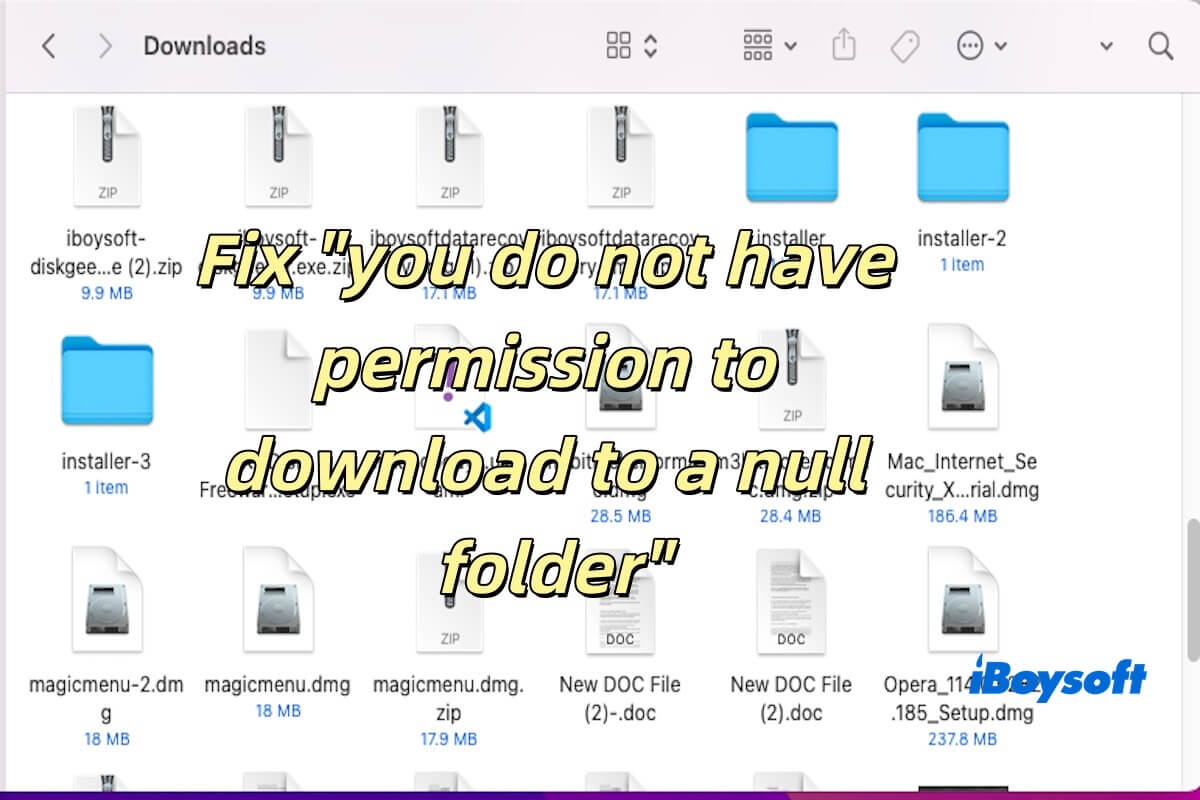多くのユーザーがMac上のフォルダにファイルを保存できないと報告しています。そして、よく「nullフォルダへのダウンロード権限がありません」というメッセージを受け取ります。
これは、システムが無効なフォルダにファイルをダウンロードしようとしていることを示しています。この「無効なフォルダ」とは、空の、存在しない、またはアクセスできないパスを持つフォルダを指し、オペレーティングシステムがフォルダを認識したりアクセスしたりできないため、ダウンロード操作を完了できなくなります。
もちろん、「nullフォルダへのダウンロード権限がありません」は、間違ったフォルダパスの構成、不十分な権限、または利用可能なシステムストレージスペースの不足によって引き起こされるかもしれません。ですので、解決策を見つけるために読み続けてください!
Macで「nullフォルダへのダウンロード権限がありません」を修正する方法
Macで「nullフォルダへのダウンロード権限がありません」というエラーを修正する方法をお探しの場合、正しい場所にいます。以下にリストされた方法は、問題を解決するのに役立ちます。
- ダウンロードフォルダの権限をチェック
- ブラウザのダウンロードパスを確認
- iBoysoft DiskGeeker for Macを使用してディスクスペースを解放
- デフォルトのダウンロードフォルダパスをリセット
- ディスクユーティリティを介してフォルダの権限を修復
- 新しいユーザーアカウントを作成
これらの6つの解決策を友達と共有しましょう!
ダウンロードフォルダの権限をチェック
ブラウザは、指定されたフォルダにファイルを保存するための適切な権限が必要です。構成されていない権限がこのエラーの原因となることがよくあるため、以下の手順に従ってダウンロードフォルダの権限を確認してください。
- ダウンロードフォルダ(通常、Finderのサイドバーに表示されます)を右クリックし、「情報を取得」を選択します。
- "共有とアクセス権"セクションまでスクロールします。
- ユーザーアカウントが「読み取りと書き込み」アクセス権を持っていることを確認します。
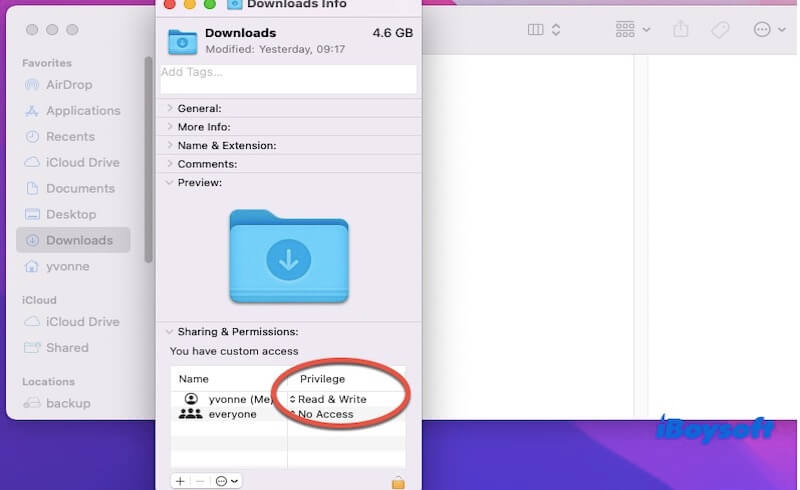
権限が間違っている場合は、左下にあるロックアイコンをクリックして、管理者パスワードを入力し、アクセス権を変更します。権限を更新した後、ブラウザを再起動して、ダウンロードをもう一度テストしてください。
ブラウザのダウンロードパスを確認する
ブラウザが存在しないか無効なフォルダ(nullフォルダ)にファイルをダウンロードするように設定されていると、エラーが発生します。以下の手順に従ってパスを修正できます。
- ブラウザを開きます(例:Safari、Chrome)。
- そのダウンロードフォルダの設定を確認します:Safariの場合は、[環境設定] > [一般] に移動して、ファイルダウンロード場所が有効であることを確認します(例:ダウンロードフォルダ)。Chromeの場合は、[設定] > [ダウンロード] に移動して、「保存先」のフォルダパスを確認します。
- パスが無効な場合は、デスクトップや新しいフォルダなど、適切な場所を選択してください。
iBoysoft DiskGeeker for Macを使用してディスク容量を解放する
「nullフォルダにダウンロードする権限がありません」というエラーは、十分なストレージスペースがないことに関連している場合があります。ファイルをダウンロードする際、システムはまずデータを一時フォルダ(例:/private/var/folders)に保存し、それから目的のフォルダに移動します。したがって、ディスク容量が不足していると、一時ファイルを書き込めず、ダウンロードが失敗します。
さらに、目的のフォルダにファイルを保存するためにスペースが必要であるが、システムがディスクがいっぱいであると検出し、目的のパスを無効または「null」と判断することがあります。したがって、不十分なストレージスペースによって引き起こされるダウンロードの失敗を排除するために、iBoysoft DiskGeeker for Macを使用してストレージスペースをきれいにすることをお勧めします。
iBoysoft DiskGeeker for Macは、プロフェッショナルなディスク管理ソフトウェアです。 Space Analyzer 機能により、ハードドライブの大部分を占めるファイルやフォルダを表示し、それらを削除してストレージスペースを解放することができます。
iBoysoft DiskGeeker for Macを共有して、より多くの人々がディスク管理をサポートできるようにしましょう!
デフォルトのダウンロードフォルダパスをリセットする
システムまたはアプリケーションの設定が破損しているか、誤って設定されている可能性があります。デフォルトのパスをリセットすることで、ブラウザが正しいパスを指すことができます。これを行うには、Mac上でターミナルを開いて、Safariの場合は次のコマンドを実行します。その後、ブラウザを再起動してからダウンロードをやり直してください。
defaults write com.apple.safari DownloadsPath -string "~/Downloads"
ディスクユーティリティを使用してフォルダの権限を修復する
フォルダの権限やファイルシステムが破損している場合、 ディスクユーティリティ を使用して修復することで、基本的な設定の調整では修正できないより深刻な問題に対処できます。これを行うには、ディスクユーティリティを開き、システムディスク(例:Macintosh HD)を選択し、ファーストエイドをクリックして修復を実行します。修復後、Macを再起動し、ダウンロードをテストして問題が解決されたか確認してください。
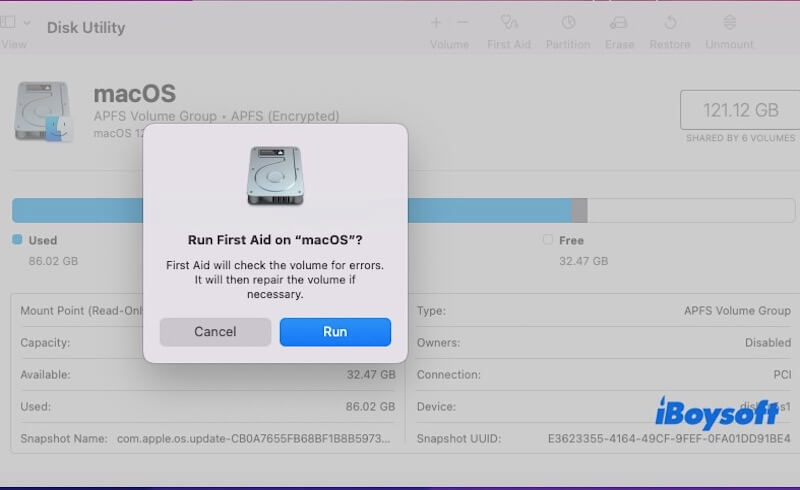
新しいユーザーアカウントを作成する
問題は、設定が誤っているか、システムファイルが破損しているため、ユーザーアカウント固有のものかもしれません。そのため、新しいアカウントでテストすることで、そのような問題を分離して解決することができます。
システム設定を開き、ユーザーとグループをクリックします。その後、新しい管理者アカウントを作成するための追加ボタンをクリックします。新しいアカウントを作成できたら、新しいアカウントにログインしてファイルをダウンロードし、問題が解決されたかを確認してください。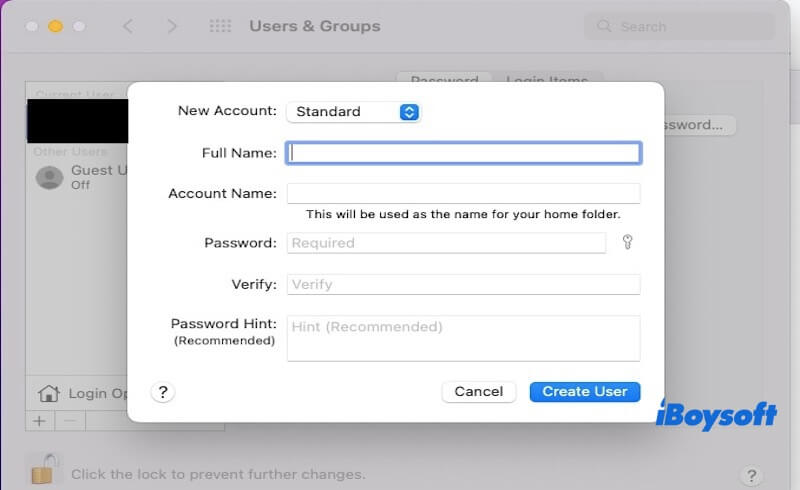
上記の方法でファイルのダウンロード問題が解決しない場合は、 macOSを再インストールしてみてください。システムを再インストールすることで、すべてのシステムファイルと設定がリセットされ、構成の破損による深刻な問題や障害が解決されます。macOSを再インストールする前にデータをバックアップすることを忘れないでください。
結論
コンピュータが問題 "フォルダがnullにダウンロードする権限がありません"に遭遇した場合、この問題を修正するために上記の6つの方法を試してみてください。この問題の根本原因は複雑で特定するのが難しいため、問題を効果的にトラブルシューティングし解決するために、一つずつ方法を実装することをお勧めします。
この投稿が参考になり有益だと思ったら、共有してください!